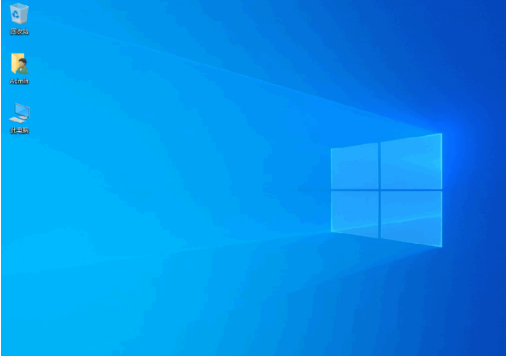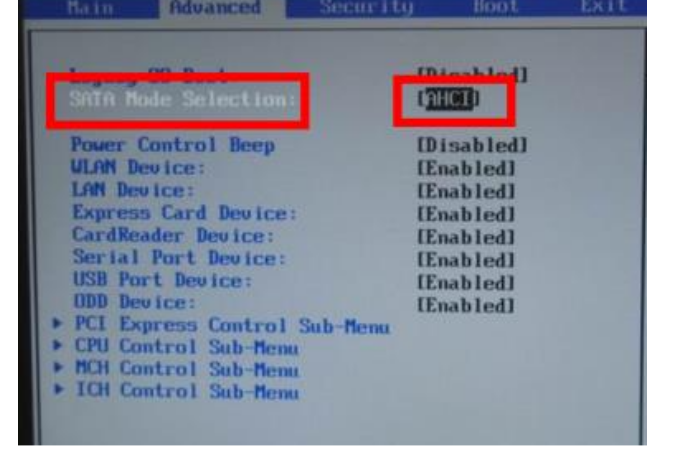电脑重装系统怎么操作步骤图解
win10系统一直都是非常好用的系统,很多小伙伴因为自己电脑出现一些毛病,就想给电脑安装一个win10系统,但是不知道电脑重装系统怎么操作,下面小编就给大家带来电脑重装系统怎么操作步骤图解.
1、首先我们要拥有一款叫小白三步装机版的软件,这款软件三步装机,简单操作。
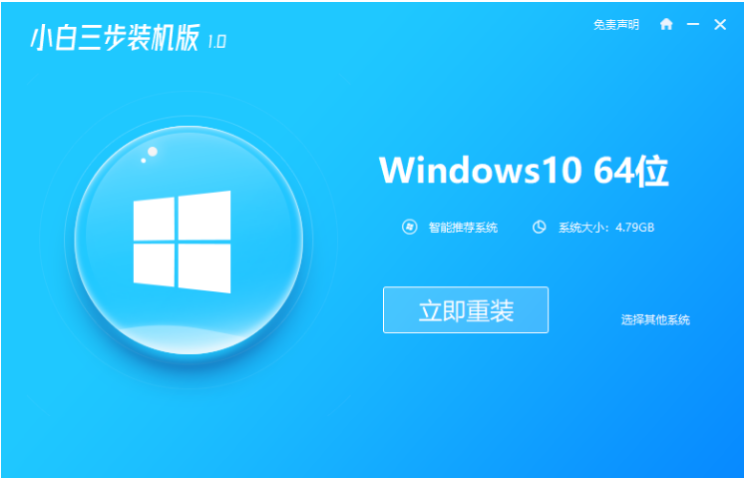
2、小白三步装机版软件界面非常简洁,选择后只需要耐心等就行了。只要网速够快你就不需要等太久。
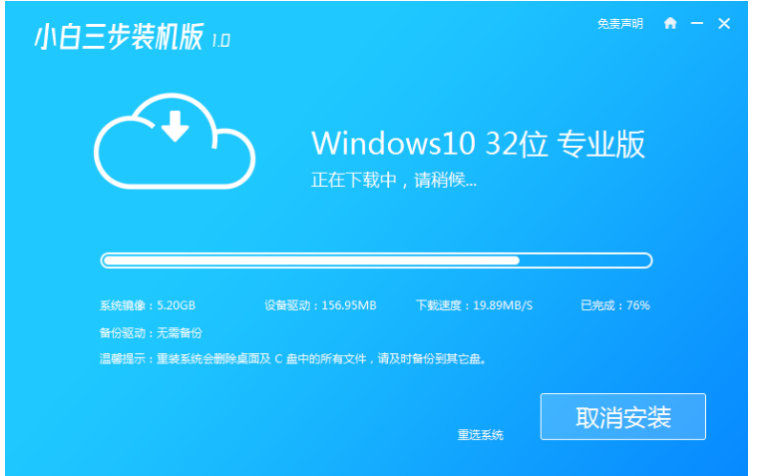
WEEX交易所已上线平台币 WEEX Token (WXT)。WXT 作为 WEEX 交易所生态系统的基石,主要用于激励 WEEX 交易平台社区的合作伙伴、贡献者、先驱和活跃成员。
新用户注册 WEEX 账户、参与交易挖矿及平台其他活动,均可免费获得 WXT 空投奖励。
3、下载完 Windows 10 系统镜像后软件就开始自动部署安装环境了。
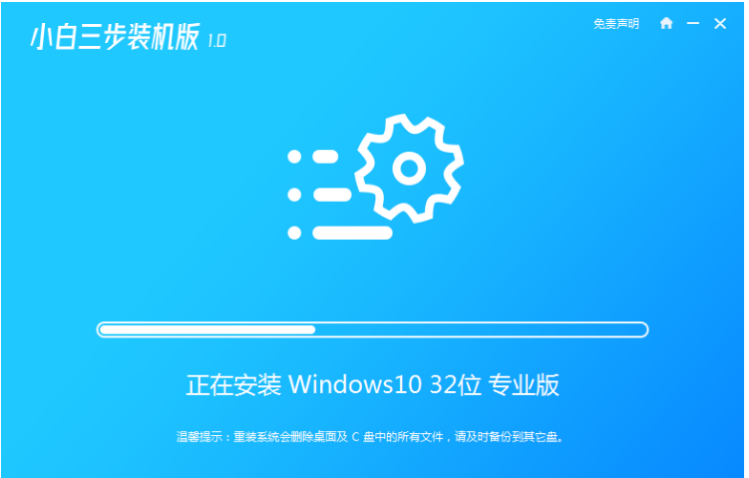
4、整个部署进度非常快,完成后会有十秒钟的倒计时来让我们选择立即重启或者稍后重启电脑。
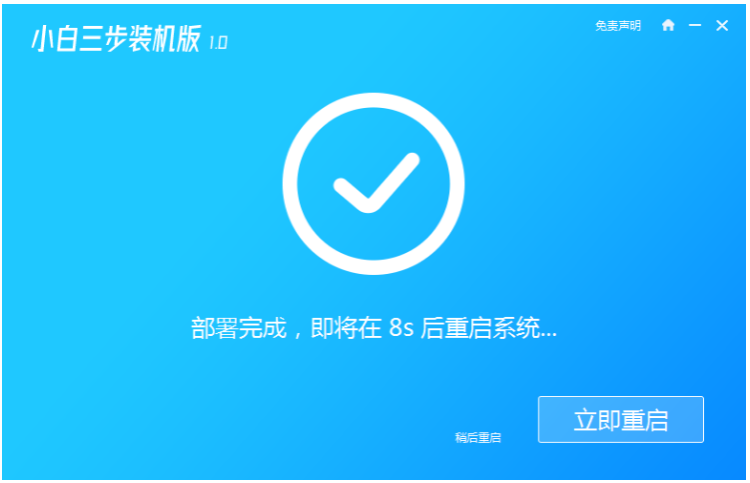
5、正常重启电脑后在开机菜单中选择XiaoBai PE-MSDN Online Install Mode,然后按回车进入 Windows PE 系统。
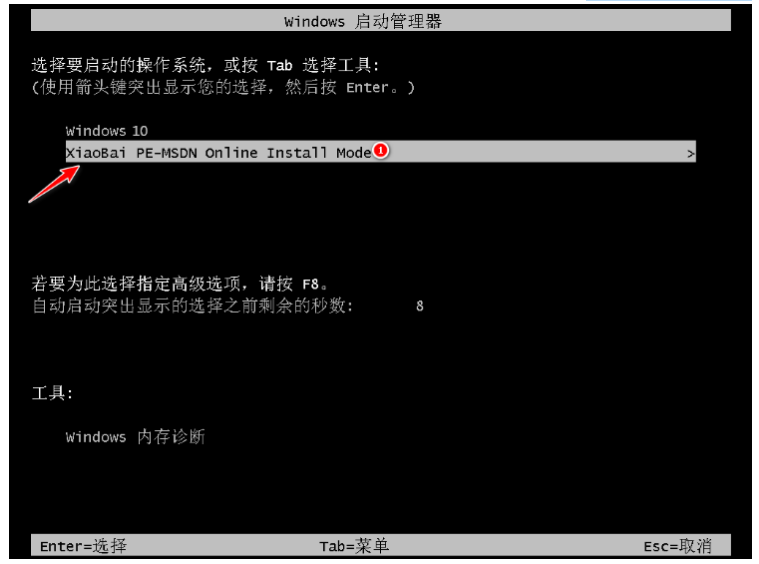
6、进入 Windows PE 后,重装完后直接重启电脑。
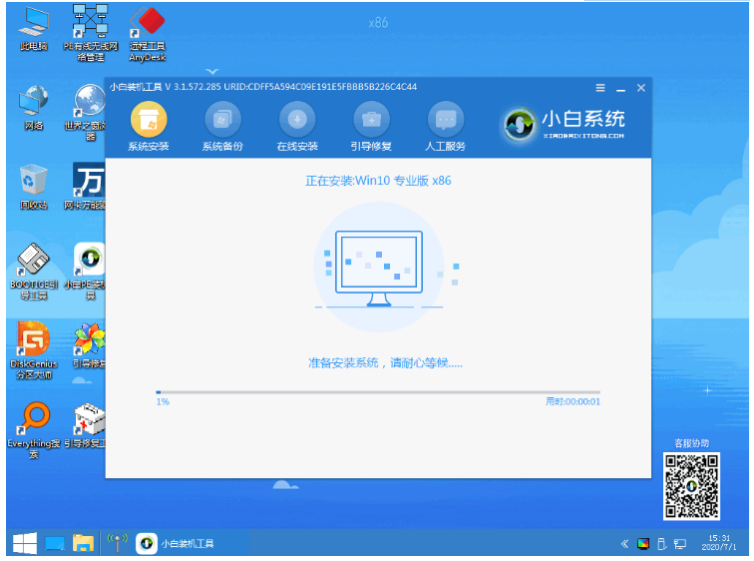
7、再次重启电脑,在开机菜单中选择 Windows 10 系统,然后点击下一步进入。
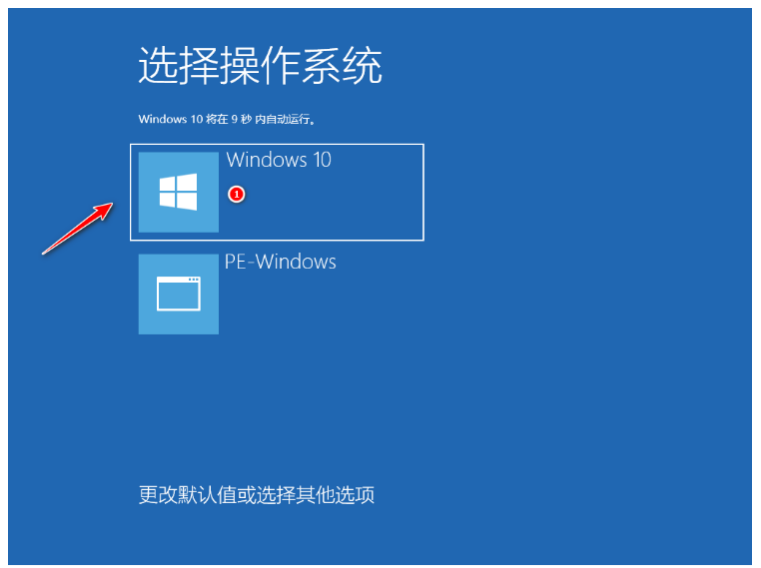
8、接下来我们只需要耐心等候,跟着 Windows 中的提示向导操作即可。一般重装系统会多次重启,这都是正常情况。最后就能进入系统啦
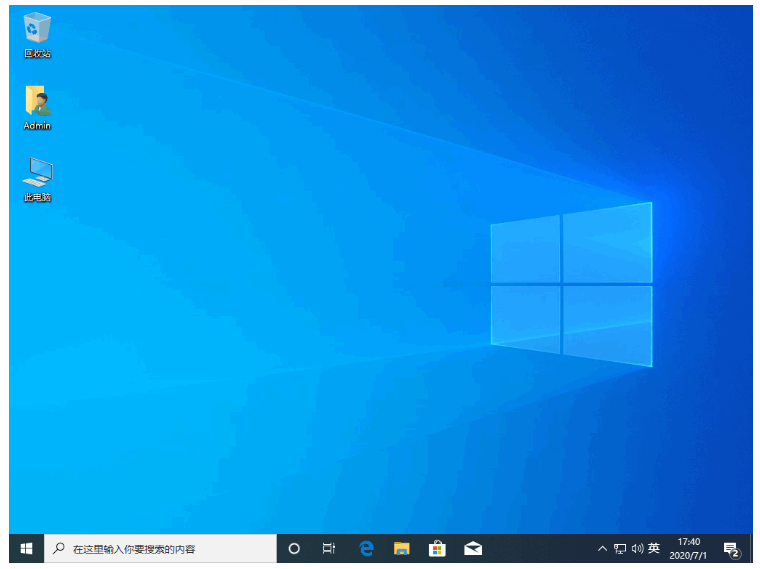
以上就是电脑重装系统怎么操作步骤图解,希望能帮助到大家.
本站资源均来源于网络或网友投稿,部分资源未经测试,难免存在BUG,所有资源只限于学习研究,不得商用。如使用本站下载的资源造成任何损失或发生侵权行为,均与本站无关。如不接受本声明请勿下载!本站资源如有侵权,请联系QQ:497149677核实后立即删除!
最客资源网 » 电脑重装系统怎么操作步骤图解
最客资源网 » 电脑重装系统怎么操作步骤图解